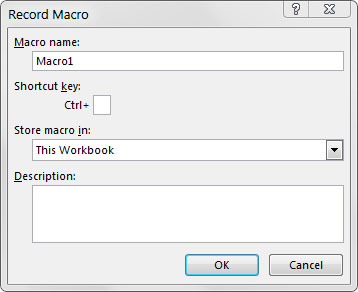A legtöbb felhasználó által létrehozott makrót egy adott munkafüzetben való használatra tervezték, de érdemes lehet néhány makrót minden munkájában használni. Ezeket az általános célú makrókat a személyes makró-munkafüzetben tárolhatja, így mindig elérhetőek lesznek. A személyes makró munkafüzet minden alkalommal betöltődik, amikor elindítja az Excelt. Ez a personal.xlsb nevű fájl mindaddig nem létezik, amíg nem rögzít egy makrót a személyes makró munkafüzetet használva célként.
A makró személyes makró-munkafüzetébe való rögzítéséhez válassza a Személyes makró munkafüzet opciót a Makró rögzítése párbeszédpanelen a rögzítés megkezdése előtt. Ez az opció a Makró tárolása legördülő listában található (lásd a következő ábrát).
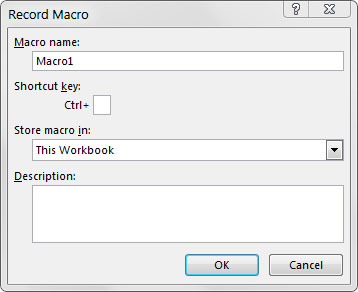
Válassza ki a tárolási területet az Áruház makró legördülő listából.
Ha makrókat tárol a személyes makró-munkafüzetben, akkor nem kell emlékeznie a személyes makró-munkafüzet megnyitására, amikor olyan munkafüzetet tölt be, amely makrókat használ. Amikor ki szeretne lépni, az Excel megkérdezi, hogy kívánja-e menteni a személyes makró-munkafüzet módosításait.
A személyes makró munkafüzet általában egy rejtett ablakban van, hogy távol tartsa az útból.